Een printer installeren en configureren in Windows 10

Als je een oudere printer hebt, maar problemen ondervindt bij het installeren ervan op Windows 10, kun je zien hoe je deze kunt laten werken met de nieuwe printerdriverarchitectuur.
Plug and play voor externe apparaten (vooralprinters) in Windows 10 kan niet eenvoudiger. Als u een oudere printer hebt, maar u ondervindt problemen bij het installeren van de stuurprogramma's vanaf de installatieschijf die bij de printer is geleverd, heeft u waarschijnlijk een nieuwere driver nodig. Mijn broer heeft onlangs Windows 10 geïnstalleerd, maar merkte dat zijn printer niet werkte, dus probeerde hij de schijf voor opnieuw installeren te gebruiken, die ook niet werkte. We hebben de website van HP gecontroleerd die geen native driver had om te downloaden. In plaats daarvan heeft de website ons opgedragen om Windows Update te gebruiken. Gelukkig wist ik niet hoe gemakkelijk het zou zijn. Laat me je laten zien hoe.
Installeer een printer in Windows 10
Voor mijn doel gebruik ik een via USB aangesloten printer. Ik zou er eerst voor zorgen dat uw computer is verbonden met internet. Ik kon dit met succes doen op een gemeten verbinding. Zet de printer aan en sluit hem vervolgens op uw computer aan. Klik Begin typ vervolgens apparaten druk vervolgens op Enter op je toetsenbord.
Onmiddellijk zou u uw printer moeten zien detecteren terwijl de nieuwste driver is geïnstalleerd vanuit Windows Update.
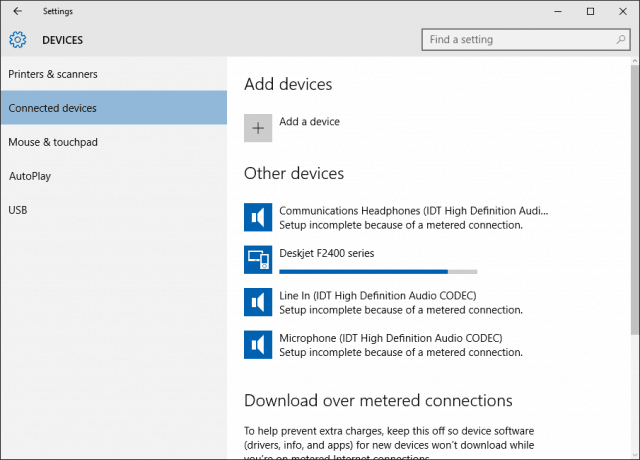
Als je een gemeten verbinding hebt, scroll dan naar beneden en schakel de optie in om stuurprogramma's te downloaden via een gemeten verbinding.
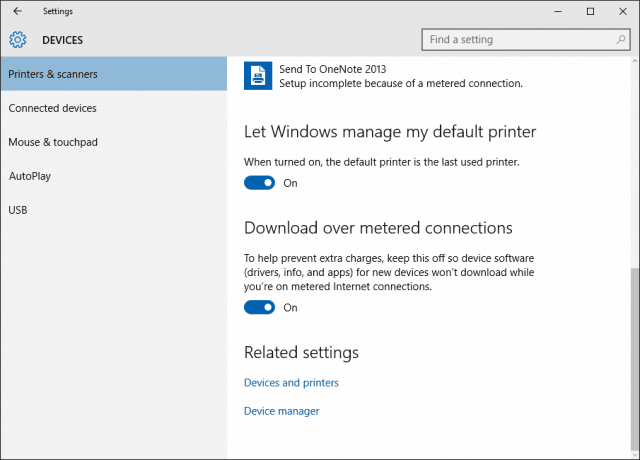
Los problemen met het printerstuurprogramma op in Windows 10
Als u problemen ondervindt bij het installeren of mislukken van een printer, klikt u op Start type: Apparaten en printers druk vervolgens op Enter. Klik met de rechtermuisknop op de printer en selecteer Problemen. In mijn geval, omdat ik aanvankelijk mijn internetverbinding had ingesteld op gemeten, was het printerstuurprogramma gedeeltelijk geïnstalleerd.
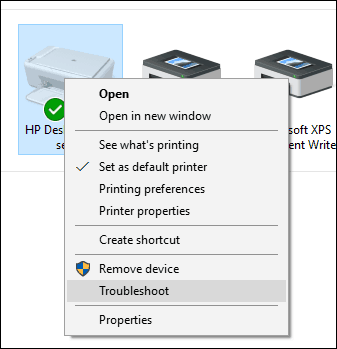
Klik vervolgens op wanneer de wizard verschijnt Pas deze fix toe.
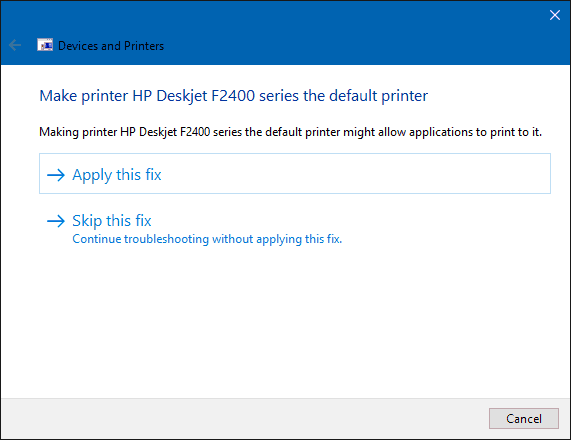
Wacht vervolgens terwijl Windows het probleem oplost.
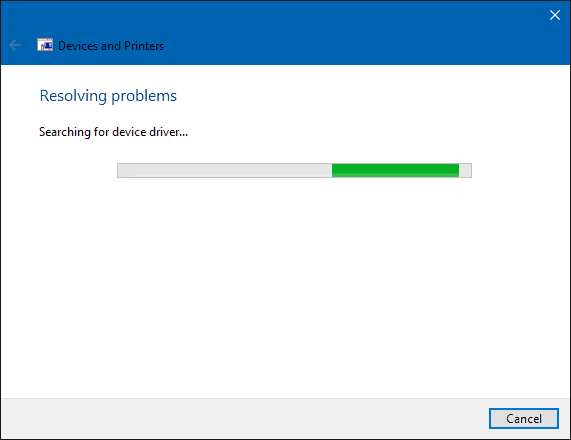
Dan klikken Pas deze fix toe opnieuw.
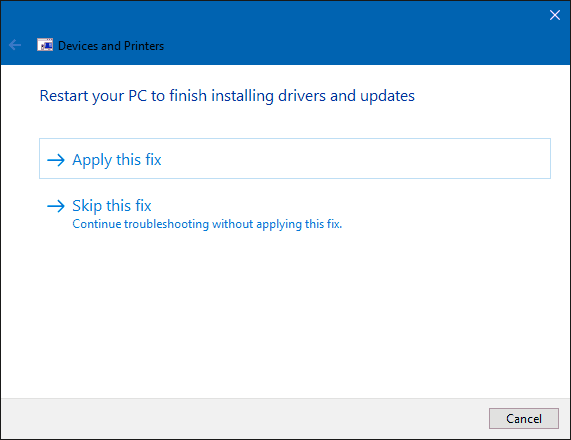
Vervolgens moet u uw pc opnieuw opstarten om de wijzigingen te voltooien om het probleem op te lossen.
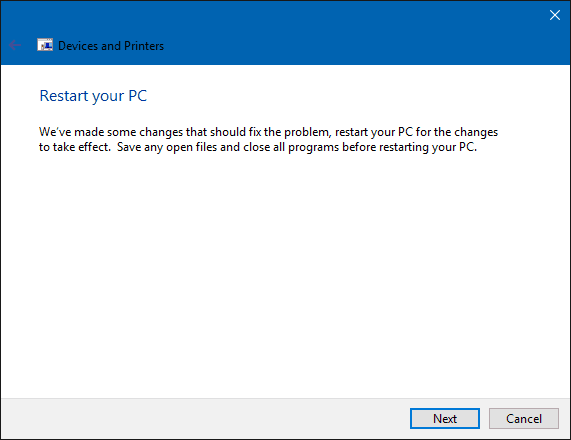
Wanneer u terugkomt van het opnieuw opstarten, logt u in en moet uw printer actief zijn.
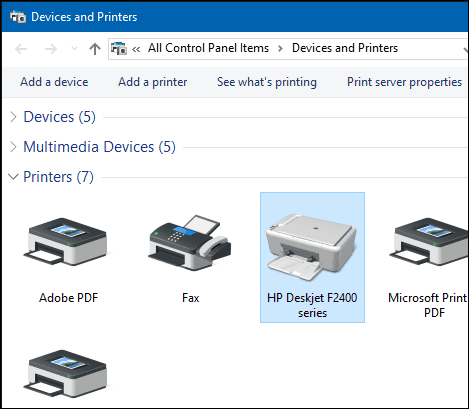
Nu je je printer hebt ingesteld en klaar hebt staanlees ons artikel voor meer informatie over het beheren van standaardprinters in Windows 10. De nieuwe universele apps in Windows 10 bieden ook verbeterde afdrukmogelijkheden. Bekijk voor meer informatie onze tips en trucs over hoe u uw foto's en documenten gemakkelijk kunt afdrukken.










laat een reactie achter